我们常常需要对有些数据进行排名,那么下面就给大家带来excel2013设置函数进行排名的具体操作,一起学习一下吧。
excel2013设置函数进行排名的方法
教程1:启动Excel2013,小编初略的制作了一份表格,看到有一些并列的数据,在F2单元格输入公式:=RANK(E2,$E$2:$E$10)+COUNTIF($E$1:E2,E2)-1
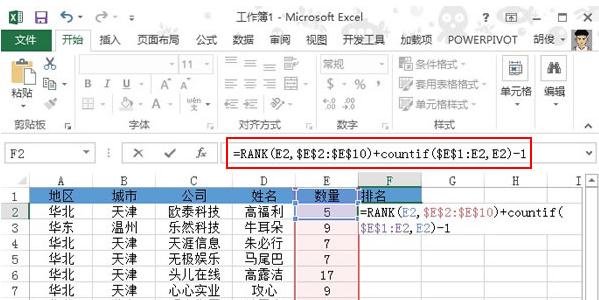
教程2:回车,得到结果6,我们验证一下,看看5是不是排在该列数据的第6位。
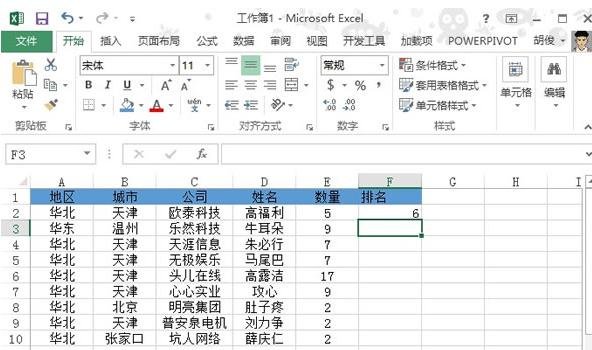
教程3:验证无误之后,鼠标移动到该单元格右下角,出现+号,双击填充柄,完成余下数据的排序。
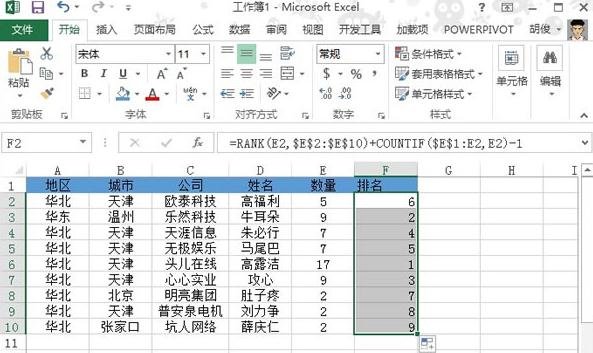
教程4:排序完成,大家不放心的话可以自己眼力验证,2个并列的9并不是都排在第2,一个第2另一个第3,按照数据先后顺序排列。
公式说明
rank(对什么排名,在哪里排):在一组连续单元格内对单元格值进行排名。
countif(在哪里计算个数,计算什么的个数):在指定区域内计算指定内容的个数。
公式的意义:E2的排名+当前行以上E2的个数-1
以上就是excel2013设置函数进行排名的具体操作,希望可以帮助到大家。
 天极下载
天极下载































































